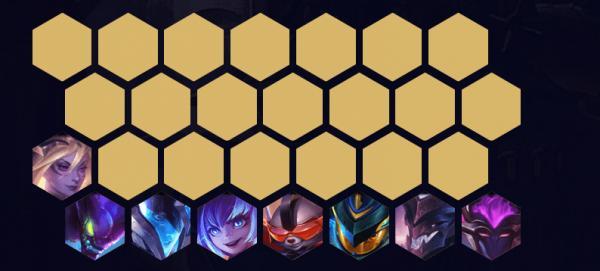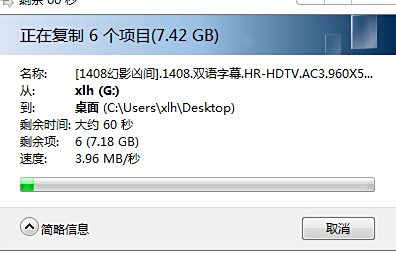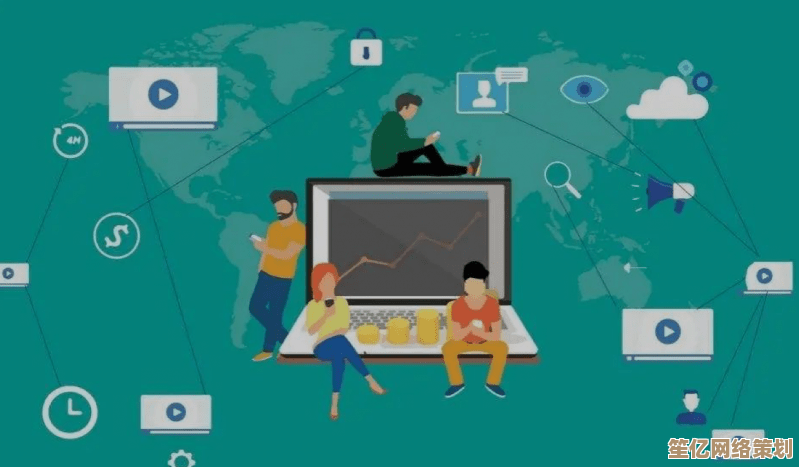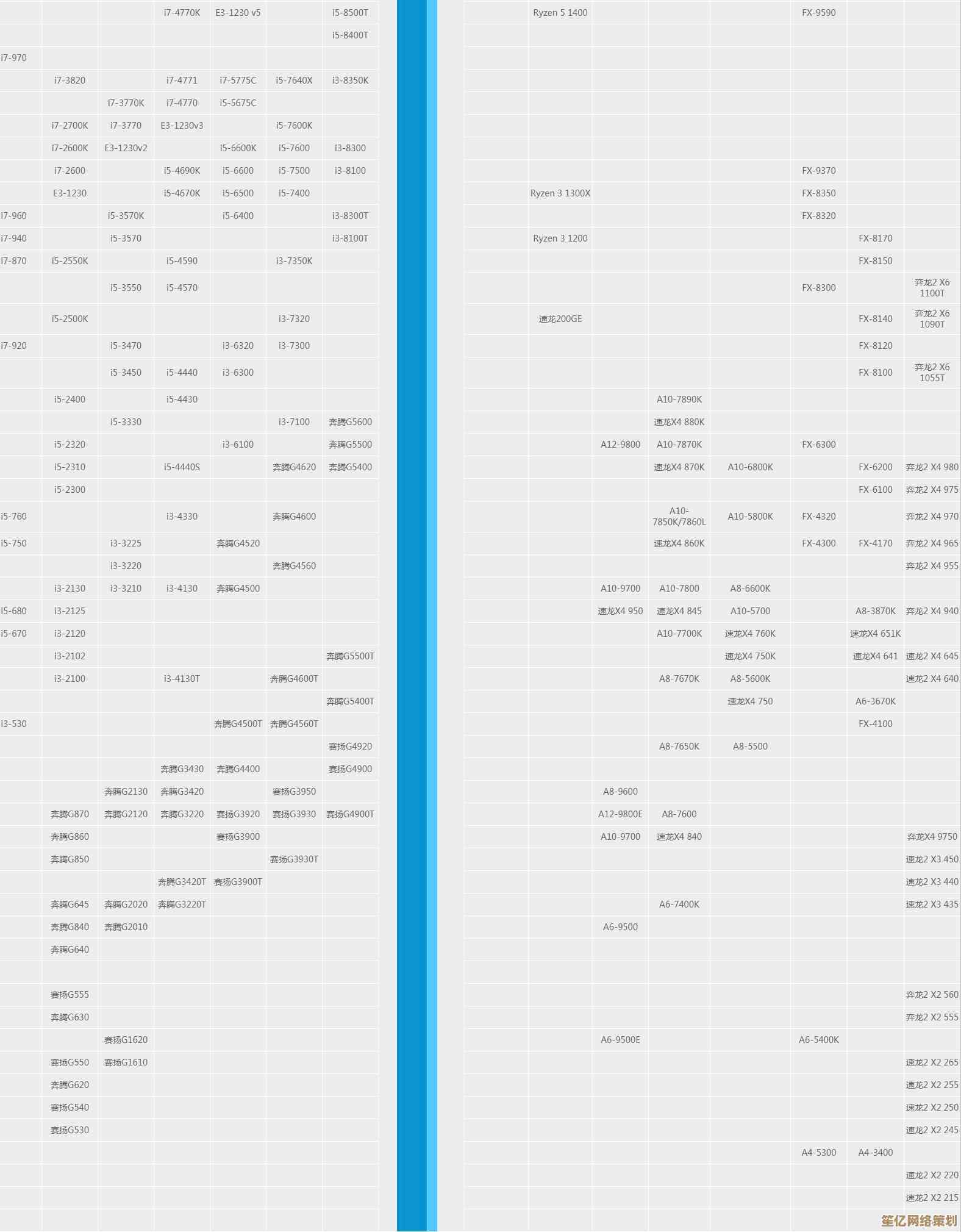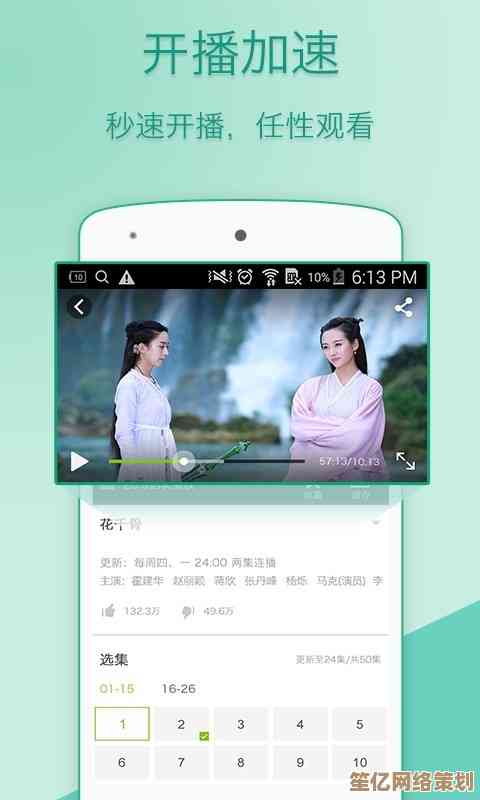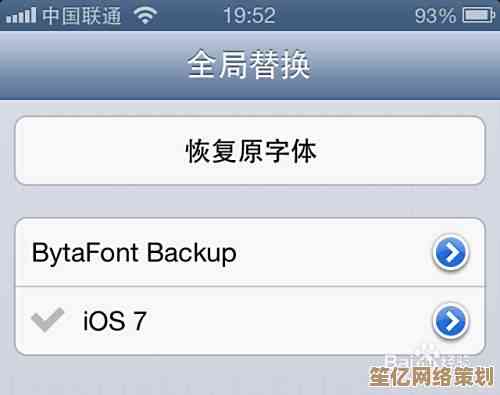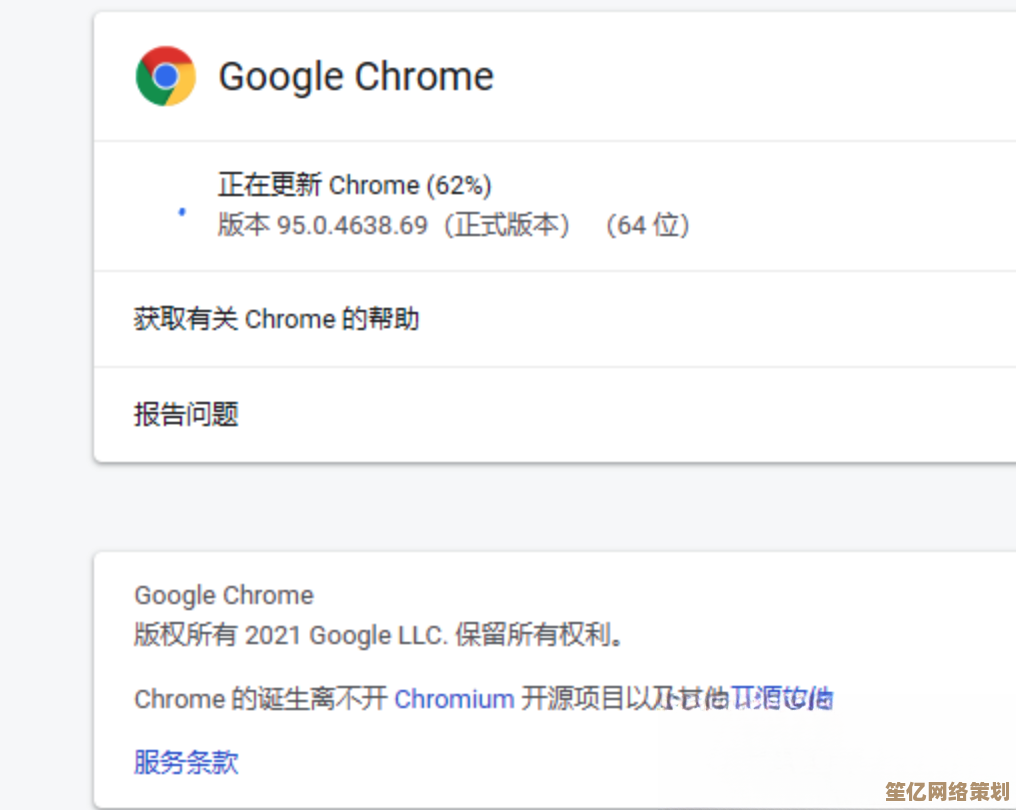AS SSD Benchmark教程:小鱼带您全面掌握硬盘测速技巧
- 问答
- 2025-10-20 10:59:04
- 4
哎,说到给硬盘测速啊,我猜很多人第一反应就是那个绿色的小图标——AS SSD Benchmark,这软件名气是真大,但说实话,第一次打开它的时候,我整个人是有点懵的,满屏的数字,什么Seq、4K、Access Time…这都啥跟啥啊?感觉像面对一个精密仪器,却不知道从哪儿按下去,所以今天,我就用我这不太靠谱但挺实在的经验,跟你唠唠怎么玩转这个小工具,咱们不追求教科书式的完美,就聊聊实际使用中那些细碎的感受。
你得把它弄到手对吧?官网下就行,不过有时候官网打开慢得让人怀疑人生,得有点耐心,安装?压根不用安装,解压出来就是个exe文件,直接双击就能用,这点特别适合我这种懒人,电脑里不喜欢留太多安装痕迹,打开之后,界面其实挺简洁的,但简洁背后藏着不少门道。
最上面是选择你要测试的硬盘驱动器,你可别小看这一步,我有次就犯过傻,吭哧吭哧测了半天,结果发现测的是我那个快退休的U盘,速度慢得跟蜗牛似的,还纳闷我这新买的固态咋这水平…一定!要确认你选对了盘符,尤其是电脑里有多块硬盘的时候。
然后就是下面那一排测试项目了,核心的就那几个:Seq(连续读写)、4K(随机小文件读写)、Access Time(访问时间),还有那个4K-64Thrd(多线程队列深度下的4K性能),点那个大大的“Start”就能开跑,但等等,在点之前,我建议你啊,最好把其他乱七八糟的程序都关一关,特别是浏览器,那家伙是吃资源大户,有一次我边测速边刷网页,结果出来的数据惨不忍睹,我还以为硬盘挂了,吓出一身冷汗,后来关了所有东西重测才恢复正常,给它一个“干净”的环境很重要。
测试过程嘛,就是看着进度条跑,旁边数字哗哗地跳,这时候你可以去接杯水,或者…像我一样,盯着屏幕发呆,心里默念“快一点,再快一点”,好像这样能给它加个Buff似的,测完了,那一堆数字怎么解读呢?
连续读写速度(Seq)这个最直观,就是拷贝大文件,比如一部高清电影的速度,这个数字通常最好看,厂家宣传也最爱用这个,但说实话,对日常使用影响真没那么大,除非你天天当数据搬运工。
真正影响你电脑“快不快”、“卡不卡”的,是4K随机读写性能,这模拟的是操作系统日常干的事儿,比如开机、打开软件、加载游戏场景…全是零零碎碎的小文件读写,这个指标高的硬盘,用起来就特别“跟手”,感觉系统响应很敏捷,我自己的体验是,从机械硬盘换到固态硬盘,最大的飞跃就是4K性能的提升,那种流畅感,回不去了。
访问时间嘛,就是延迟,当然是越低越好,至于4K-64Thrd,这个更偏向专业领域了,比如数据库应用或者多任务重度负载,普通用户不用太纠结。
还有个好玩的功能是Compression-Benchmark,就是压缩基准测试,这个能看出主控和闪存颗粒的压缩能力,不同主控方案曲线不一样,有的盘曲线很平,说明它不管数据能不能压缩,速度都差不多;有的盘曲线起伏大,说明遇到可压缩数据时表现会更好,这个测试…嗯 有点Geek向,看着那条扭来扭去的曲线还挺治愈的,虽然我大部分时候也看不出个所以然来。
测出来的分数,总分算是个综合参考,但别太迷信,有时候两个盘总分接近,但一个4K强,一个Seq强,实际体验可能完全不同,得结合你自己的用途来看,你要是主要打游戏,那4K读取速度可能比连续写入重要得多。
最后扯点闲篇儿,测速这事儿吧,有点像给车测百公里加速,图个心里有数,但别走火入魔,硬盘速度只是系统性能的一环,CPU、内存、主板芯片组都会影响最终体验,而且每次测速结果都可能有点小波动,只要不是差得太离谱,就别太焦虑,我见过有人为了那几分几兆的差距反复测试、纠结不已,真没必要,工具是为人服务的,别被工具牵着鼻子走。
好了,啰嗦了这么多,希望对你有点帮助,至少下次打开AS SSD Benchmark的时候,你不会再觉得它是个冰冷的陌生人了,自己去试试看吧,感受一下你硬盘的真实脾气。
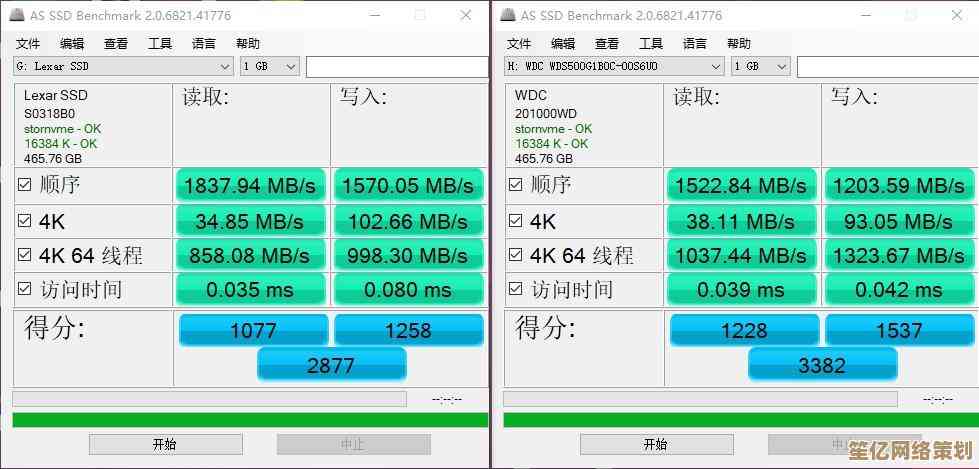
本文由寇乐童于2025-10-20发表在笙亿网络策划,如有疑问,请联系我们。
本文链接:http://waw.haoid.cn/wenda/33915.html